华为手机是目前市场上非常受欢迎的智能手机品牌之一,其功能强大且操作简便,在日常使用中我们经常会遇到需要截屏保存的情况。而华为手机提供了一种非常方便的截屏功能——滚动截屏。滚动截屏功能可以让我们在一次截屏中捕捉到整个页面的内容,无需分多次截取。想要使用滚动截屏功能,只需简单的操作即可实现,极大地提高了我们的使用效率。接下来让我们一起来了解一下华为手机的滚动截屏功能吧!
华为手机如何使用滚动截屏功能
具体方法:
1.滚动截屏操作步骤
首先解锁华为手机,打开要截图的页面。如一个网页页面。
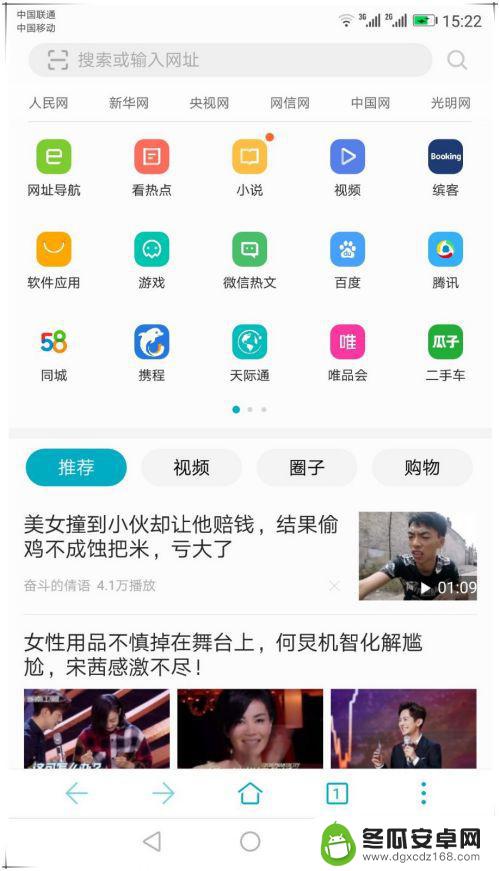
2.使用手指关节用力敲击屏幕,并保持与屏幕接触画字母S启动滚动截屏。启动滚动截屏后,系统会自动滚动屏幕页面进行截图。如果已经截取到需要的屏幕区域,这时可点击屏幕会停止继续滚动操作。截到的长图如图所示。

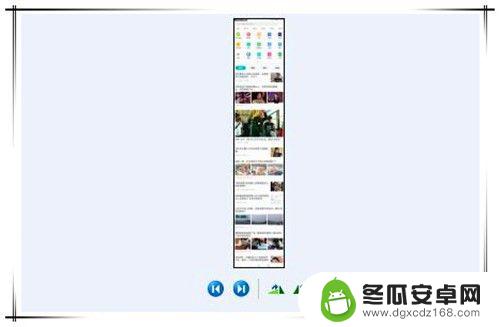
3.前提条件
要实现滚动截屏操作,需要手机开启智能截屏功能。开启步骤如下:
在手机桌面找到并点击“设置”选项。
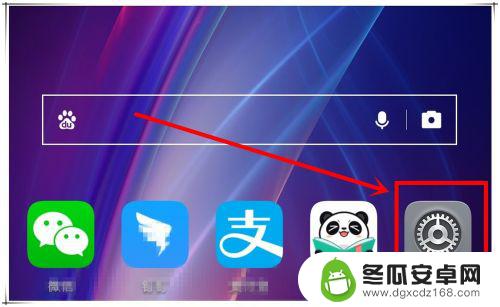
4.在打开的设置页面中,滑动页面找到“智能辅助”选项,点击进入。
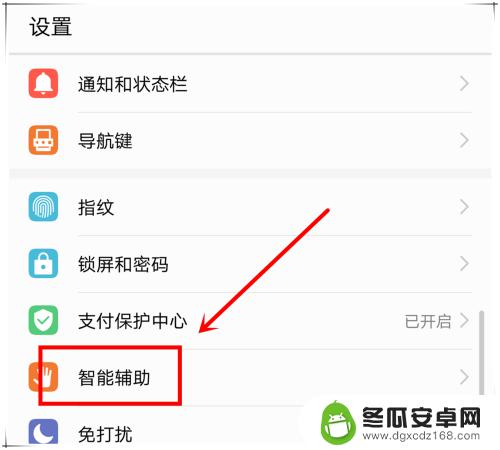
5.在打开的智能辅助页面,点击“手势控制”选项,进入下一步操作。
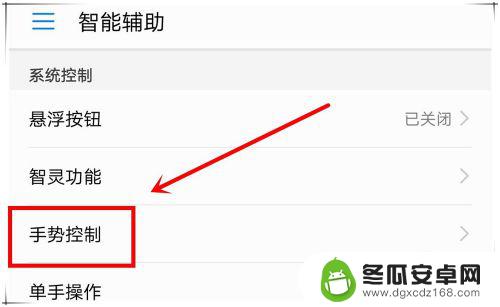
6.找到”智能截屏“选项,点击进入,开启“智能截屏”功能。这样,就可以使用滚动截屏了。
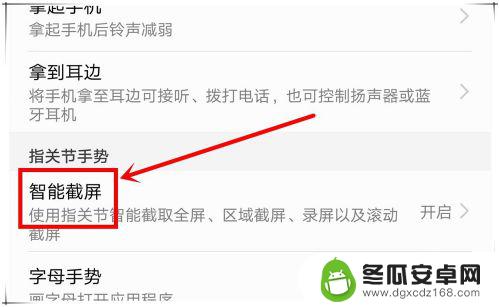
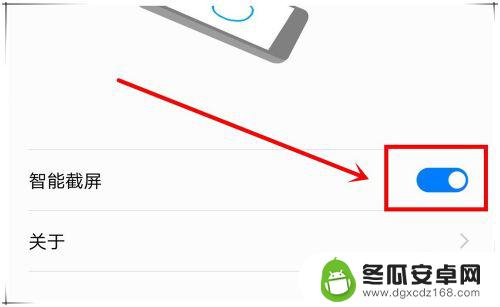
以上是华为手机长截屏的全部步骤,如果你需要的话,可以按照这些步骤进行操作,希望对大家有所帮助。










